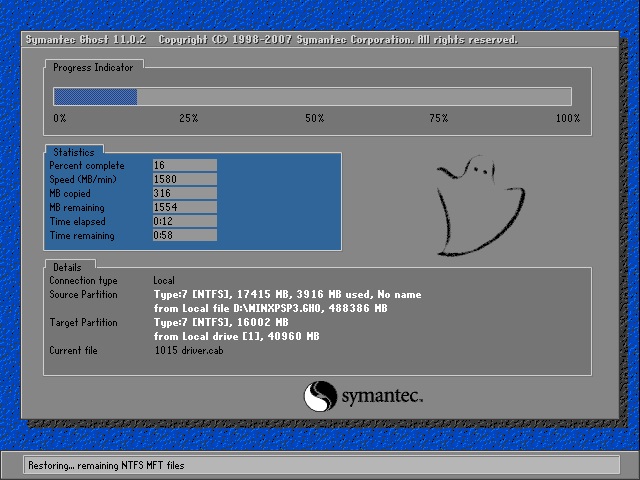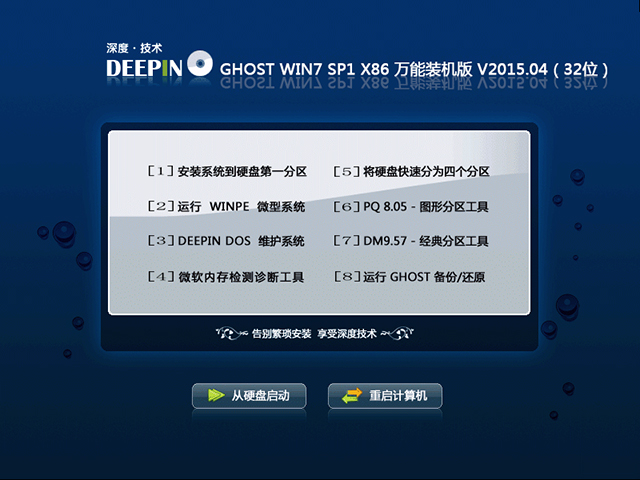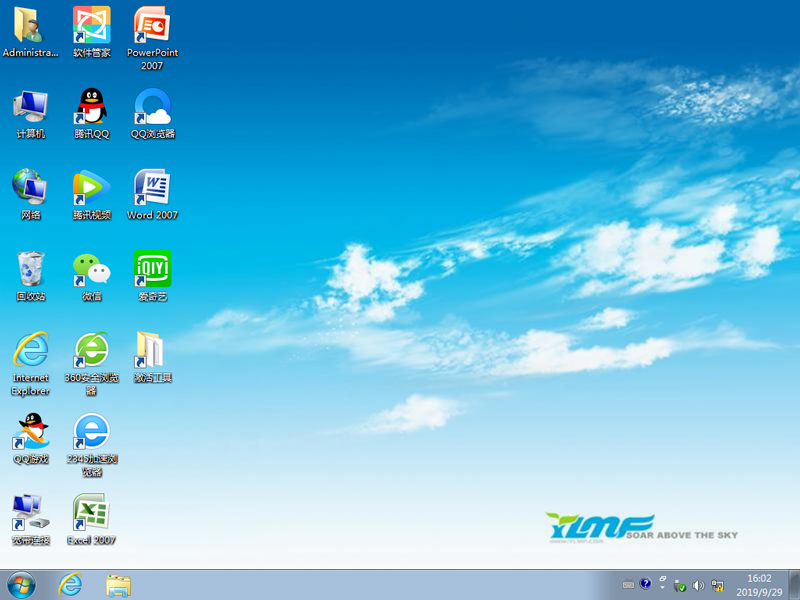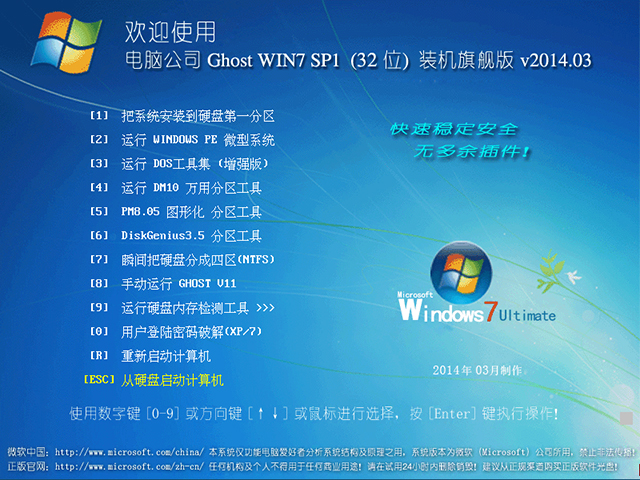如何进入TP-Link路由器设置界面 进入TP-Link路由器设置界面方法【详解】
TP-Link的无线路由器,想修改wifi密码,如何进入到路由器的设置页面呢?

一、手机怎么进入tp-link路由器设置界面?
1、手机连接到tplink路由器的wifi信号。
2、如果是新买的tplink路由器,在接通电源后,会发射一个默认的wifi信号,并且这个信号是没有密码的,手机可以直接进行连接。
3、在手机百度浏览器中输入:
tplogin.cn ,就可以打开tplink路由器的设置页面了。

点击继续访问网页版:

4、如果是刚买来的或是已经恢复了出厂设置后的tplink路由器,此时显示的是创建页面:创建管理员密码,如下图所示。
自定义设置管理员密码后,根据页面中的提示信息,设置tplink路由器上网即可。

5、如果tplink路由器可以上网,此时显示的是登录网页:输入管理员密码,进行登录,如下图所示。

6、如果你忘记了管理员密码,点击“忘记密码”选项后,下面就会显示:“如忘记密码,请恢复出厂设置”。因为恢复出厂设置成功后,会清除掉这台tplink路由器中原来的管理员密码。

恢复出厂设置成功后,除了会清除掉原来的管理员密码,还会清除原来的上网参数、无线网络名称和密码等信息。
二、 用电脑如何进入tplink路由器的设置界面。
1、连接外网和电脑
一般来说,在TP-Link路由器上有5个网线接口,1个WAN接口(接外网),4个LAN接口(1,接电脑,任意选一个)。
2、WAN接口用网线连接到电信光猫的千兆口,如果你家宽带并没有用到电信光猫,就要把进户的宽带外网线,直接插在TP-Link路由器的WAN口上。
电脑用网线连接到4个LAN接口中的任意一个接口即可。

3、设置电脑IP地址
用电脑设置路由器,以及电脑连接路由器上网时,通常情况下是需要把电脑IP地址,设置为自动获得(又叫做动态IP)。
win7动态IP设置方法如下:
右击”网络””属性”→“更改适配器设置”→右击”本地连接”选择”属性”→选择”Internet协议版本4(TCP/IPv4)”,并点击”属性”→选择“自动获得IP地址”和“自动获得DNS服务器地址”→点击“确定”。
4、设置TP-Link路由器上网
4.1、设置登录密码
打开电脑上的浏览器(不要搜索,直接找到网页地址栏),在浏览器地址栏中输入:tplogin.cn——>在弹出的界面中,先给这台TP-Link路由器设置一个“登录密码”。
4.2、设置上网方式
这里需要先选择“上网方式”,然后根据选择的“上网方式”,来设置上网的参数。“上网方式”有3种:
宽带拨号上网
自动获得IP地址上网
固定IP地址上网
这是根据用户办理的宽带业务类型来进行选择的,切勿随意选择。
光纤宽带的用户注意,如果运营商提供了宽带账号、宽带密码,在未使用TP-LINK无线路由器时,电脑连接光猫后就能自动上网。在这种情况下,上网方式应该选择:自动获得IP地址。
3、无线设置
在“无线名称”中设置:无线wifi名称。
在“无线密码”中设置:无线WiFi密码→点击“确定”。
推荐系统
电脑公司Ghost Win8.1 x32 精选纯净版2022年7月(免激活) ISO镜像高速下载
语言:中文版系统大小:2.98GB系统类型:Win8电脑公司Ghost Win8.1x32位纯净版V2022年7月版本集成了自2022流行的各种硬件驱动,首次进入系统即全部硬件已安装完毕。电脑公司Ghost Win8.1x32位纯净版具有更安全、更稳定、更人性化等特点。集成最常用的装机软件,精心挑选的系统维护工具,加上绿茶独有
微软Win11原版22H2下载_Win11GHOST 免 激活密钥 22H2正式版64位免费下载
语言:中文版系统大小:5.13GB系统类型:Win11微软Win11原版22H2下载_Win11GHOST 免 激活密钥 22H2正式版64位免费下载系统在家用办公上跑分表现都是非常优秀,完美的兼容各种硬件和软件,运行环境安全可靠稳定。Win11 64位 Office办公版(免费)优化 1、保留 Edge浏览器。 2、隐藏“操作中心”托盘图标。 3、保留常用组件(微软商店,计算器,图片查看器等)。 5、关闭天气资讯。
Win11 21H2 官方正式版下载_Win11 21H2最新系统免激活下载
语言:中文版系统大小:4.75GB系统类型:Win11Ghost Win11 21H2是微软在系统方面技术积累雄厚深耕多年,Ghost Win11 21H2系统在家用办公上跑分表现都是非常优秀,完美的兼容各种硬件和软件,运行环境安全可靠稳定。Ghost Win11 21H2是微软最新发布的KB5019961补丁升级而来的最新版的21H2系统,以Windows 11 21H2 22000 1219 专业版为基础进行优化,保持原汁原味,系统流畅稳定,保留常用组件
windows11中文版镜像 微软win11正式版简体中文GHOST ISO镜像64位系统下载
语言:中文版系统大小:5.31GB系统类型:Win11windows11中文版镜像 微软win11正式版简体中文GHOST ISO镜像64位系统下载,微软win11发布快大半年了,其中做了很多次补丁和修复一些BUG,比之前的版本有一些功能上的调整,目前已经升级到最新版本的镜像系统,并且优化了自动激活,永久使用。windows11中文版镜像国内镜像下载地址微软windows11正式版镜像 介绍:1、对函数算法进行了一定程度的简化和优化
微软windows11正式版GHOST ISO镜像 win11下载 国内最新版渠道下载
语言:中文版系统大小:5.31GB系统类型:Win11微软windows11正式版GHOST ISO镜像 win11下载 国内最新版渠道下载,微软2022年正式推出了win11系统,很多人迫不及待的要体验,本站提供了最新版的微软Windows11正式版系统下载,微软windows11正式版镜像 是一款功能超级强大的装机系统,是微软方面全新推出的装机系统,这款系统可以通过pe直接的完成安装,对此系统感兴趣,想要使用的用户们就快来下载
微软windows11系统下载 微软原版 Ghost win11 X64 正式版ISO镜像文件
语言:中文版系统大小:0MB系统类型:Win11微软Ghost win11 正式版镜像文件是一款由微软方面推出的优秀全新装机系统,这款系统的新功能非常多,用户们能够在这里体验到最富有人性化的设计等,且全新的柔软界面,看起来非常的舒服~微软Ghost win11 正式版镜像文件介绍:1、与各种硬件设备兼容。 更好地完成用户安装并有效地使用。2、稳定使用蓝屏,系统不再兼容,更能享受无缝的系统服务。3、为
雨林木风Windows11专业版 Ghost Win11官方正式版 (22H2) 系统下载
语言:中文版系统大小:4.75GB系统类型:雨林木风Windows11专业版 Ghost Win11官方正式版 (22H2) 系统下载在系统方面技术积累雄厚深耕多年,打造了国内重装系统行业的雨林木风品牌,其系统口碑得到许多人认可,积累了广大的用户群体,雨林木风是一款稳定流畅的系统,一直以来都以用户为中心,是由雨林木风团队推出的Windows11国内镜像版,基于国内用户的习惯,做了系统性能的优化,采用了新的系统
雨林木风win7旗舰版系统下载 win7 32位旗舰版 GHOST 免激活镜像ISO
语言:中文版系统大小:5.91GB系统类型:Win7雨林木风win7旗舰版系统下载 win7 32位旗舰版 GHOST 免激活镜像ISO在系统方面技术积累雄厚深耕多年,加固了系统安全策略,雨林木风win7旗舰版系统在家用办公上跑分表现都是非常优秀,完美的兼容各种硬件和软件,运行环境安全可靠稳定。win7 32位旗舰装机版 v2019 05能够帮助用户们进行系统的一键安装、快速装机等,系统中的内容全面,能够为广大用户
相关文章
- 联想y460p怎么清理风扇 联想y460p拆机清理风扇教程【图文】
- 联想激光打印机怎么样 联想激光打印机S1801特点介绍【详解】
- 思科Cisco路由器硬件故障的一些现象
- 点击登录没反应怎么办 点击登录没反应解决方法【步骤】
- 纯平显示器怎么维修 纯平显示器维修方法【图文】
- 局域网限速管理软件之路由器分配网速分配软件、路由器网速限制软件怎么选择
- Win10用IE11看视频出现绿屏怎么办 Win10用IE11看视频出现绿屏解决方法
- 玩暗黑破坏神3什么笔记本好 暗黑3笔记本推荐
- D-Link无线路由器怎么设置教程 无线路由器设置教程【步骤】
- 二手笔记本多少钱 二手笔记本价格介绍【详解】
- 电脑输入法不见了怎么解决?
- win10怎么设置图片开机密码 win10设置图片开机密码方法
- 小型局域网的组建方案分享
- Word2010格式刷工具怎么用?
- Win10怎么看wifi密码 Win10笔记本查看Wifi密码方法
- TP-LINK无线路由器MAC地址过滤设置图文教程
- 腾达(tenda)路由器怎么设置无线网络 腾达路由器设置无线网络的图文教程
- 视频监控系统有哪些功能 视频监控系统功能【图文】
热门系统
- 1华硕笔记本&台式机专用系统 GhostWin7 32位正式旗舰版2018年8月(32位)ISO镜像下载
- 2深度技术 Windows 10 x86 企业版 电脑城装机版2018年10月(32位) ISO镜像免费下载
- 3雨林木风 Ghost Win7 SP1 装机版 2020年4月(32位) 提供下载
- 4电脑公司 装机专用系统Windows10 x86喜迎国庆 企业版2020年10月(32位) ISO镜像快速下载
- 5深度技术 Windows 10 x86 企业版 六一节 电脑城装机版 版本1903 2022年6月(32位) ISO镜像免费下载
- 6深度技术 Windows 10 x64 企业版 电脑城装机版2021年1月(64位) 高速下载
- 7新萝卜家园电脑城专用系统 Windows10 x64 企业版2019年10月(64位) ISO镜像免费下载
- 8新萝卜家园 GhostWin7 SP1 最新电脑城极速装机版2018年8月(32位)ISO镜像下载
- 9电脑公司Ghost Win8.1 x32 精选纯净版2022年5月(免激活) ISO镜像高速下载
- 10新萝卜家园Ghost Win8.1 X32 最新纯净版2018年05(自动激活) ISO镜像免费下载
热门文章
常用系统
- 1笔记本&台式机专用系统 Windows10 企业版 版本1903 2022年7月(64位) 提供下载
- 2系统之家GHOST WIN7 64位 最新旗舰版v2019.05免费下载
- 3深度技术 GHOST WIN7 SP1 X86 万能装机版 V2015.04(32位) 下载
- 4Win10极限精简版64位下载_最小的Win10极限精简版下载安装
- 5技术员联盟Win7旗舰版下载_技术员联盟Win7 64位永久激活版下载V2023.07
- 6雨林木风 GHOST WIN7 SP1 X86 喜迎国庆版 V2023.10(32位) 下载
- 7番茄花园 Windows 10 六一节 极速企业版 版本1903 2021年6月(32位) ISO镜像快速下载
- 8电脑公司 GHOST WIN7 SP1 x86 装机旗舰版 V2014.03 下载
- 9电脑公司 装机专用系统Windows10 x86企业版 版本1507 2022年5月(32位) ISO镜像快速下载
- 10青苹果系统Win7 ghost版下载_青苹果Win7 64位完美旗舰版免激活下载